삼성폰에서 갤럭시 AI 끄는 방법

삼성폰에서 Galaxy AI를 더 이상 사용할 필요가 없다면, 매우 간단한 작업으로 끌 수 있습니다. 삼성 휴대폰에서 Galaxy AI를 끄는 방법은 다음과 같습니다.
오랫동안 모바일 장치에서 USB 테 더링 또는 Wi-Fi 핫스팟을 사용하여 다른 장치와 모바일 데이터를 공유했습니다. 그러나 당신이 잘 알고 있다고 생각하는 것과는 달리, 모바일 만이 그렇게 할 수있는 장치는 아닙니다. Windows는 휴대 전화보다 오랫동안 오랫동안 cmd 명령 형태로이 기능을 사용했습니다. 그러나 모든 사람들 이 명백한 이유로 명령 프롬프트 를 사용하는 것을 좋아하지 는 않습니다.
따라서 Connectify Hotspot에는이 영역에 자체 발판이 있습니다. Connectify는 사용자가 컴퓨터에서 Wi-Fi 핫스팟을 빠르고 쉽게 만들 수있는 Windows 응용 프로그램입니다. Connectify는 무선 경험을 향상시키는 데 도움이되는 거의 모든 작업을 수행 할 수 있습니다. 따라서 Windows 컴퓨터에서 Wi-Fi 핫스팟을 만드는 솔루션을 찾고 있다면 다음 문서에서 Connectify Hotspot에 대한 가장 자세한 평가를 제공합니다.
Connectify 앱은 Windows 10 ( Windows 7 , 8 및 8.1 도 지원) 용으로 처음 시작 되어 사용자가이 앱이 정말 훌륭하다고 생각합니다. Connectify는 우리의 문제에 대한 원 클릭 솔루션을 제공하기 때문에 뛰어난 디자인은 없지만 여전히 우수하고 사용자에게 아무런 문제를 일으키지 않습니다.
그것이 응용 프로그램이 숨기는 전부는 아닙니다. 하단 및 상단의 핫스팟 시작 버튼 은 실제로 응용 프로그램을 사용자 정의하는 방법을 보여주는 여러 옵션입니다. UI (사용자 인터페이스)가 아니라 응용 프로그램이 네트워크 및 연결된 다른 장치의 공유를 처리하는 방법에 관한 것입니다. 모든 것이 올바르게 표시되어 있습니다. 이는 개발자와 디자이너가 단순히 모든 것이 사용자에게 명확 해지 리라고 생각하지는 않지만,주의해서 라벨을 지정하고 새로운 사용자조차도 어떤 옵션이 사용되는지와 그 차이점이 무엇인지 이해할 수 있습니다.
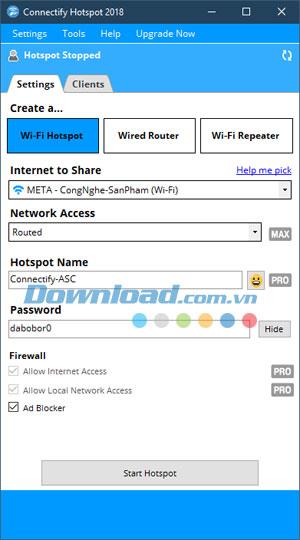
맨 위에는 연결된 장치 수, 일반 텍스트의 암호 (옆에 숨길 수있는 옵션이 있음) 및 현재 상태와 같은 항목이 표시됩니다. Wi-Fi에 액세스하십시오. 앱은 완전한 기능으로 단순하게 유지하고 주요 지점으로 바로 이동합니다.
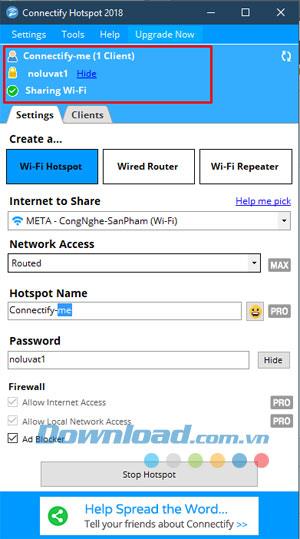
Connectify Hotspot을 사용하면 Windows 컴퓨터에서 Wi-Fi 핫스팟을 매우 쉽게 만들 수 있습니다. 그러나 앱이 제공하는 옵션 중 일부를 사용하는 방법을 이해하는 데 어려움이있는 경우 앱에 내장 된 가이드가 있음을 알게되어 기쁩니다. 많이.
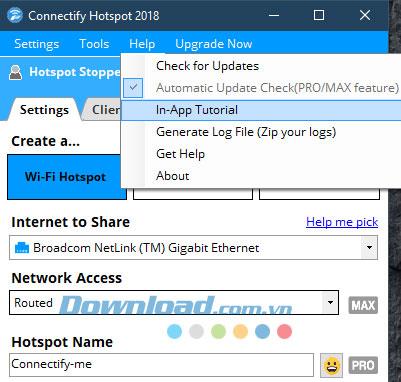
이 자습서에서는 Connectify를 사용하여 Wi-Fi 액세스 포인트를 만드는 전체 프로세스와 연결된 장치를 처리하는 방법을 보여줍니다.
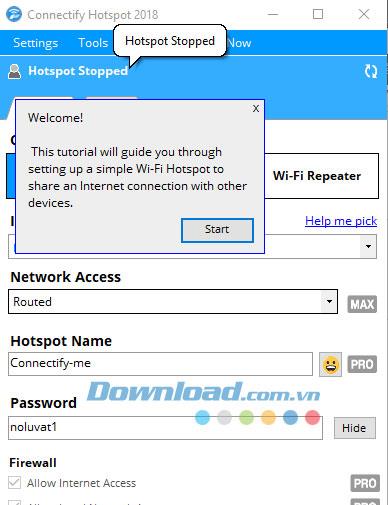
이 응용 프로그램은 매우 기능이 풍부하며 원하는대로 액세스 포인트를 사용자 지정할 수있는 많은 옵션이 있습니다. 두 개의 기본 탭으로 나뉩니다.
Connectify가 할 수있는 모든 작업은 설정 탭에 있습니다. 이 응용 프로그램은 세 가지 작동 모드를 허용하며 각 상황은 발생할 수있는 상황에 따라 매우 유용합니다.
WiFi 핫스팟 생성
Connectify Hotspot으로 Wi-Fi 액세스 포인트를 쉽게 만들 수 있습니다. 일반적인 사용 사례에는 몇 가지 옵션 만 있으므로 아무 것도 변경할 필요가 없습니다. Connectify Hotspot을 사용하여 Wi-Fi 핫스팟을 만들려면 핫스팟 시작 버튼을 클릭하는 한 가지 작업 만 필요합니다 . 물론 원하는 경우 다음과 같은 다른 옵션을 사용하여 약간 장난이 될 수 있습니다.
공유 할 인터넷 : Wi-Fi 액세스 포인트를 통해 공유하려는 네트워크 인터페이스의 이름입니다. 일반적으로 이것은 컴퓨터가 연결된 Wi-Fi 네트워크의 이름입니다.
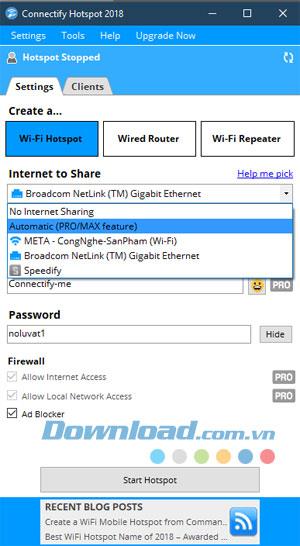
네트워크 액세스 : 라우팅 및 브리지를 포함하여 두 가지 유형의 네트워크 액세스를 설정할 수 있습니다 . 네트워크 소스 (일반적으로 라우터)에 직접 연결하면 브리지 된 네트워크 가 표시되지만 라우팅 은 액세스 포인트에 연결된 모든 장치가 컴퓨터 자체에는 연결되어 있지만 컴퓨터에는 연결되지 않은 것으로 나타납니다. 라우터.
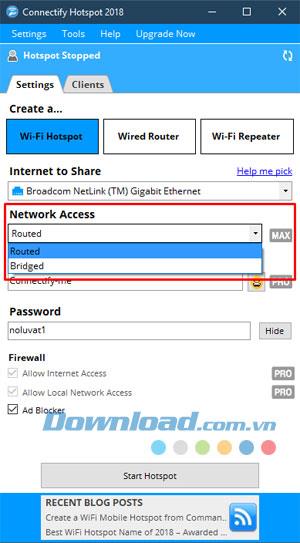
핫스팟 이름 : Wi-Fi 네트워크의 검색 장치에 나타나는 Wi-Fi 핫스팟의 이름입니다. 흥미롭게도 Connectify Hotspot을 사용하면 핫스팟 이름에 이모티콘을 사용할 수 있습니다.
비밀번호 : 인증되지 않은 사용자가 네트워크에 연결하지 못하게하는 Wi-Fi 액세스 포인트의 보안 키입니다.
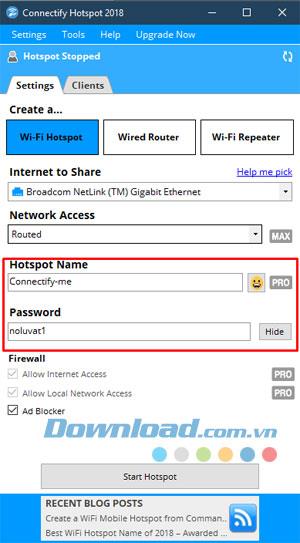
모든 것을 설정 한 후에는 핫스팟 시작을 클릭 하여 Wi-Fi를 통해 컴퓨터 네트워크 공유를 시작하십시오. 유선 라우터 및 Wi-Fi 리피터 기능은 사용하기 위해 Pro 패키지로 업그레이드해야합니다.
방화벽
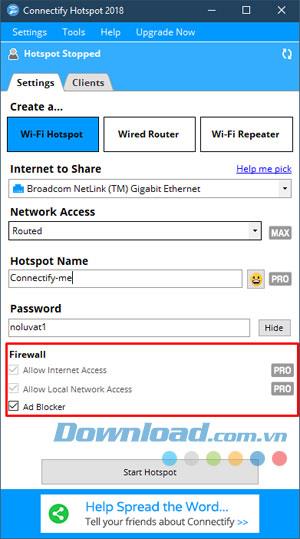
Connectify Hotspot이 제공하는 모든 기능의 공통 기능은 방화벽입니다. 응용 프로그램에 내장 된 방화벽 옵션을 통해 Connectify가 액세스 포인트, 이더넷 또는 리피터를 통해 네트워크를 공유하는 방법의 다양한 측면을 제어 할 수 있습니다. 인터넷, 인트라넷 및 AdBlocker 사용 여부에 따라 사용자가 액세스 포인트에 연결하도록 허용할지 여부를 선택할 수 있습니다 .
Connectify Hotspot의 클라이언트 탭에서 Wi-Fi 액세스 포인트에 연결된 사용자를 확인할 수 있으며 "킥"을 포함하여 장치에서 여러 가지 다른 작업을 수행 할 수 있습니다. 로그 아웃하십시오. 클라이언트 탭에서 로컬 액세스 또는 인터넷 액세스를 비활성화하고 IP 주소 등을 설정할 수도 있습니다 .
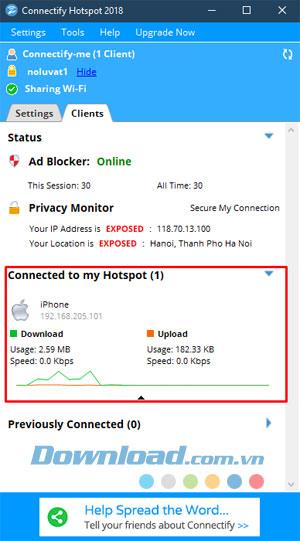
사용자 (활성 또는 이전 사용자)를 클릭하면 사용 된 데이터 양을 확인할 수 있습니다. 사용자를 마우스 오른쪽 버튼으로 클릭하고 장치 이름을 바꾸거나 장치를 제거하고 인터넷 액세스를 비활성화 할 수도 있습니다 ...
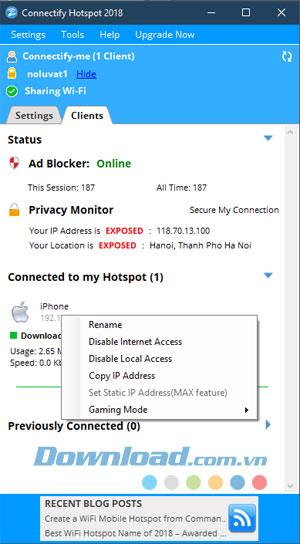
클라이언트는 또한 같은 다양한 항목의 상태 표시 화면 광고 차단 (광고 차단)를하고 당신이 정말로에만 상태를 클릭해야 adblocker의 화면 클라이언트 사이의 스위치에 온라인 및 사용 안 함 . Ad Blocker를 사용하면 핫스팟에 연결된 클라이언트 장치는 광고를 표시하는 모바일 응용 프로그램을 사용하더라도 광고없이 인터넷을 경험할 수 있습니다.
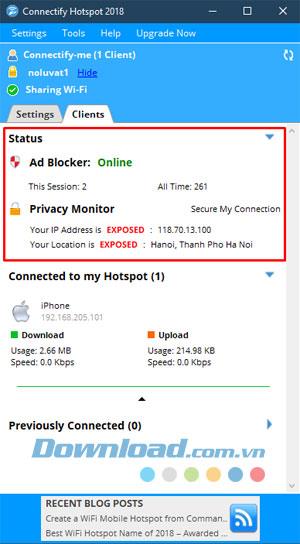
바로 아래에 개인 정보 모니터 가 있습니다.이 모니터 는 사용자의 위치와 IP 주소가 네트워크에 노출되어 있는지 알려줍니다.
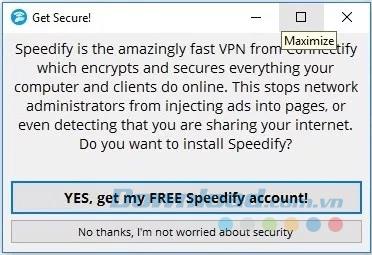
첫 번째 메뉴는 설정이며이 메뉴에서 표시 할 관련 항목을 선택하고 소프트웨어 사용시 몇 가지 작업을 자동으로 설정할 수 있습니다. 구체적으로 :
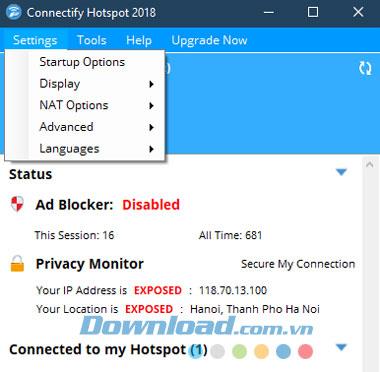
두 번째는 메뉴 도구이며이 메뉴 에는 소프트웨어 라이센스를 활성화하는 두 가지 도구 만 있고 두 번째는 컴퓨터의 네트워크 옵션을 여는 것입니다. 네트워크 연결 메뉴는 컴퓨터의 네트워크 연결 테이블로 연결됩니다.
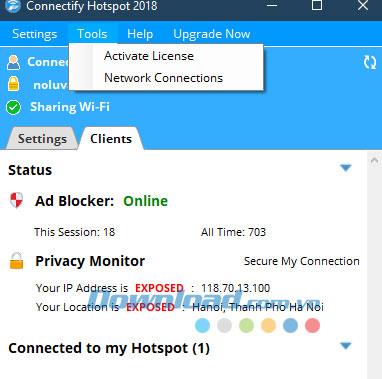
마지막으로 도움말 및 지금 업그레이드 메뉴, 특히 지금 업그레이드 메뉴는 Pro 버전으로 업그레이드되며 도움말 메뉴에는 다음 도구가 있습니다.
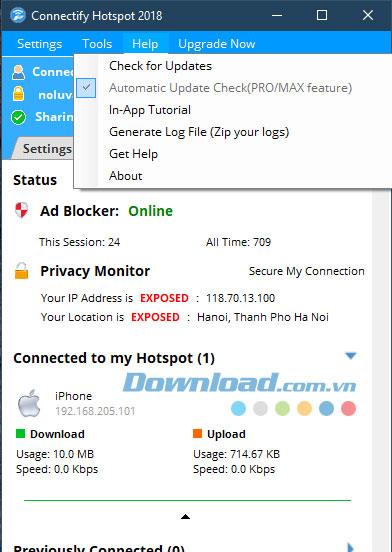
Connectify는 성능과 안정성면에서 전혀 실망하지 않습니다. 이 응용 프로그램은 완벽하게 작동하며 사용 편의성과 결합되어 모든 상황에 완벽하게 맞습니다. Windows 컴퓨터에서 Wi-Fi 액세스 지점을 만들고 다른 모든 장치를 컴퓨터가 공유하는 네트워크에 쉽게 연결할 수 있으며 모든 장치가 작동합니다.
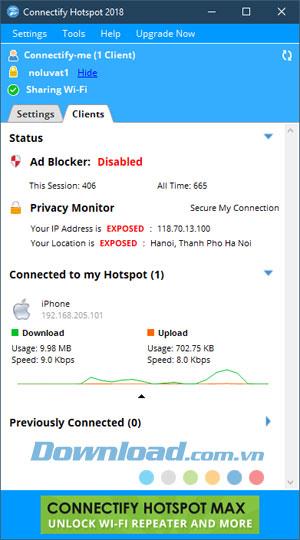
Connectify Hotspot은 전 세계의 모든 사람이 영어를 기본 컴퓨터 언어로 사용하는 것은 아니라는 점을 분명히 이해하고 있으며 지금까지이 앱은 10 개 언어 (영어 포함)를 지원했습니다. Connectify Knowledge Base는 가까운 시일 내에 더 많은 언어가 추가 될 것이라고 약속합니다. 지금까지 Connectify Hotspot은 다음 언어를 지원합니다.
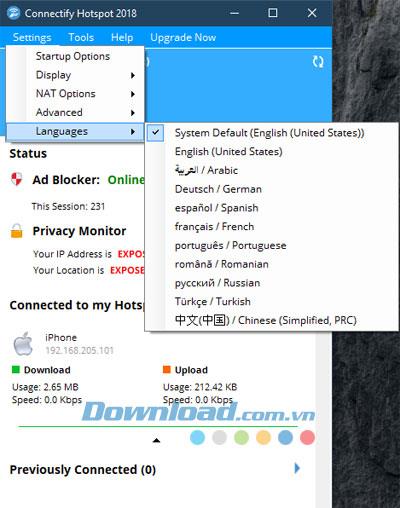
Connectify Hotspot은 의심 할 여지없이 Windows 컴퓨터에서 WiFi 핫스팟을 만드는 데 사용할 수있는 최고의 소프트웨어 중 하나입니다. 뿐만 아니라 응용 프로그램을 사용하면 이더넷을 통해 인터넷을 공유하거나 컴퓨터를 Wi-Fi 리피터로 사용하여 라우터 범위를 확장 할 수도 있습니다. 다른 장치와 Wi-Fi 네트워크를 공유하는 데 관심이 있다면 무료 버전의 Connectify를 쉽게 사용할 수 있지만 3G / 4G 네트워크를 공유 할 수없는 등의 제한이 있습니다.
마지막으로, 컴퓨터의 액세스 포인트와 Wi-Fi 네트워크를 빠르고 쉽고 안정적으로 공유 할 수있는 방법을 찾고 있다면 Connectify Hotspot을 선택하는 것이 좋습니다. 설정 한 모든 기준을 충족합니다.
삼성폰에서 Galaxy AI를 더 이상 사용할 필요가 없다면, 매우 간단한 작업으로 끌 수 있습니다. 삼성 휴대폰에서 Galaxy AI를 끄는 방법은 다음과 같습니다.
인스타그램에 AI 캐릭터를 더 이상 사용할 필요가 없다면 빠르게 삭제할 수도 있습니다. 인스타그램에서 AI 캐릭터를 제거하는 방법에 대한 가이드입니다.
엑셀의 델타 기호는 삼각형 기호라고도 불리며, 통계 데이터 표에서 많이 사용되어 숫자의 증가 또는 감소를 표현하거나 사용자의 필요에 따라 모든 데이터를 표현합니다.
모든 시트가 표시된 Google 시트 파일을 공유하는 것 외에도 사용자는 Google 시트 데이터 영역을 공유하거나 Google 시트에서 시트를 공유할 수 있습니다.
사용자는 모바일 및 컴퓨터 버전 모두에서 언제든지 ChatGPT 메모리를 끌 수 있도록 사용자 정의할 수 있습니다. ChatGPT 저장소를 비활성화하는 방법은 다음과 같습니다.
기본적으로 Windows 업데이트는 자동으로 업데이트를 확인하며, 마지막 업데이트가 언제였는지도 확인할 수 있습니다. Windows가 마지막으로 업데이트된 날짜를 확인하는 방법에 대한 지침은 다음과 같습니다.
기본적으로 iPhone에서 eSIM을 삭제하는 작업도 우리가 따라하기 쉽습니다. iPhone에서 eSIM을 제거하는 방법은 다음과 같습니다.
iPhone에서 Live Photos를 비디오로 저장하는 것 외에도 사용자는 iPhone에서 Live Photos를 Boomerang으로 매우 간단하게 변환할 수 있습니다.
많은 앱은 FaceTime을 사용할 때 자동으로 SharePlay를 활성화하는데, 이로 인해 실수로 잘못된 버튼을 눌러서 진행 중인 화상 통화를 망칠 수 있습니다.
클릭 투 두(Click to Do)를 활성화하면 해당 기능이 작동하여 사용자가 클릭한 텍스트나 이미지를 이해한 후 판단을 내려 관련 상황에 맞는 작업을 제공합니다.
키보드 백라이트를 켜면 키보드가 빛나서 어두운 곳에서 작업할 때 유용하며, 게임 공간을 더 시원하게 보이게 할 수도 있습니다. 아래에서 노트북 키보드 조명을 켜는 4가지 방법을 선택할 수 있습니다.
Windows 10에 들어갈 수 없는 경우, 안전 모드로 들어가는 방법은 여러 가지가 있습니다. 컴퓨터를 시작할 때 Windows 10 안전 모드로 들어가는 방법에 대한 자세한 내용은 WebTech360의 아래 기사를 참조하세요.
Grok AI는 이제 AI 사진 생성기를 확장하여 개인 사진을 새로운 스타일로 변환합니다. 예를 들어 유명 애니메이션 영화를 사용하여 스튜디오 지브리 스타일의 사진을 만들 수 있습니다.
Google One AI Premium은 사용자에게 1개월 무료 체험판을 제공하여 가입하면 Gemini Advanced 어시스턴트 등 여러 업그레이드된 기능을 체험할 수 있습니다.
iOS 18.4부터 Apple은 사용자가 Safari에서 최근 검색 기록을 표시할지 여부를 결정할 수 있도록 허용합니다.













